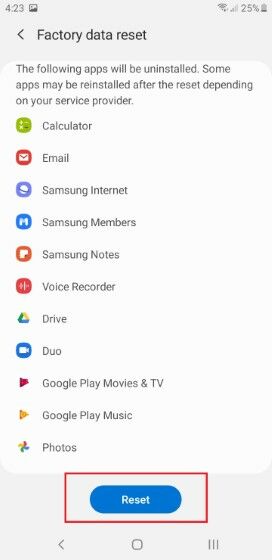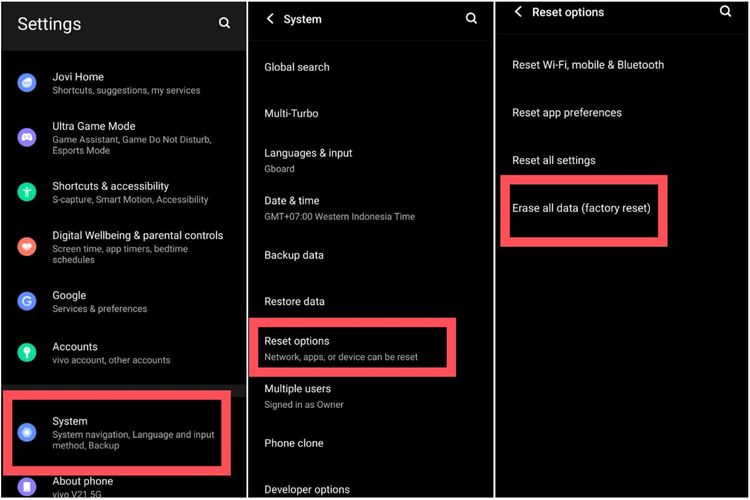Cara Reset HP Vivo Lupa Pola Atau Sandi 2022
Halo para pengguna HP Vivo! Jika Anda sedang mengalami masalah lupa pola atau sandi pada HP Vivo Anda, artikel ini
akan memberikan panduan lengkap tentang cara melakukan reset HP Vivo agar Anda dapat mengakses kembali
perangkat Anda. Tidak perlu khawatir, karena reset HP Vivo sebenarnya cukup mudah dilakukan, asalkan Anda
mengikuti langkah-langkah yang tepat.
Cara Reset HP Vivo dengan Menggunakan Fitur Bawaan
Cara pertama yang dapat Anda lakukan untuk mereset HP Vivo adalah dengan menggunakan fitur bawaan di dalam
perangkat. Berikut adalah langkah-langkahnya:
- Buka menu Pengaturan di perangkat HP Vivo Anda.
- Pilih opsi Sistem dan ketuk menu Reset.
- Anda akan melihat beberapa opsi reset yang tersedia. Pilih opsi Reset Pabrik atau Reset Data.
- Jika diminta, masukkan pola atau kata sandi perangkat Anda.
- Ketuk tombol Reset atau Konfirmasi untuk memulai proses reset.
- Tunggu beberapa saat hingga proses reset selesai.
- Perangkat HP Vivo Anda akan kembali ke pengaturan pabrik dan semua data yang tersimpan di perangkat akan
terhapus.
Setelah proses reset selesai, Anda dapat mengatur ulang HP Vivo Anda sesuai dengan kebutuhan Anda. Namun, perlu
diingat bahwa semua data yang tersimpan di perangkat akan hilang setelah proses reset dilakukan. Jadi, pastikan
Anda telah membackup data penting sebelum melakukan reset.
Cara Mengembalikan HP Vivo ke Pengaturan Pabrik
Jika Anda ingin mengembalikan HP Vivo Anda ke pengaturan pabrik secara keseluruhan, ada beberapa langkah yang
harus Anda ikuti. Berikut adalah caranya:
- Pastikan perangkat HP Vivo Anda dalam keadaan mati.
- Tekan dan tahan tombol Volume Up bersamaan dengan tombol Power pada HP Vivo Anda.
- Tahan kedua tombol tersebut hingga muncul logo Vivo di layar perangkat.
- Setelah logo Vivo muncul, lepaskan kedua tombol yang Anda tahan.
- Anda akan memasuki mode Recovery di HP Vivo Anda.
- Pilih opsi Wipe Data atau Factory Reset menggunakan tombol Volume Down untuk navigasi dan tombol Power untuk
memilih. - Konfirmasikan pilihan Anda dengan memilih opsi Yes atau Ya.
- Tunggu beberapa saat hingga proses reset selesai.
- Setelah proses reset selesai, pilih opsi Reboot System untuk memulai ulang HP Vivo Anda.
Sekarang, HP Vivo Anda telah dikembalikan ke pengaturan pabrik dan semua data yang tersimpan di perangkat akan
terhapus. Anda dapat memulai pengaturan ulang HP Vivo Anda sesuai dengan kebutuhan Anda.
Cara Reset HP Android Aman + Data Apa yang Hilang
Melakukan reset pada perangkat HP Vivo Anda memang bisa jadi solusi yang efektif untuk mengatasi masalah yang Anda
alami. Namun, sebelum Anda melakukannya, perlu diketahui bahwa ada beberapa data yang akan hilang setelah
proses reset dilakukan. Berikut adalah beberapa data yang biasanya hilang setelah reset:
- Data kontak yang tersimpan di perangkat.
- Pesan teks dan MMS yang tersimpan di perangkat.
- Data aplikasi yang diinstal di perangkat.
- Pengaturan pribadi dan preferensi.
Jadi, pastikan Anda telah membackup data penting sebelum melakukan reset pada perangkat HP Vivo Anda. Anda dapat
membackup data tersebut ke akun Google atau menggunakan aplikasi pihak ketiga yang tersedia di Play Store.
Cara Reset HP Vivo Dengan Benar Agar Tidak Lemot
Ketika melakukan reset pada perangkat HP Vivo, terkadang Anda mungkin mengalami perangkat yang menjadi lemot setelah
proses reset selesai. Hal ini bisa terjadi karena beberapa alasan, seperti adanya aplikasi yang berjalan di
latar belakang, ruang penyimpanan yang penuh, atau adanya masalah dengan sistem operasi.
Untuk menghindari perangkat yang menjadi lemot setelah reset, ada beberapa langkah yang dapat Anda lakukan. Berikut
adalah tips agar reset HP Vivo Anda tidak membuat perangkat menjadi lemot:
- Jangan menginstal terlalu banyak aplikasi setelah proses reset selesai. Hanya instal aplikasi yang
benar-benar Anda butuhkan. - Bersihkan cache secara berkala untuk menghapus sisa-sisa file yang tidak diperlukan.
- Pastikan ruang penyimpanan internal Anda tidak penuh. Hapus file atau aplikasi yang tidak lagi Anda butuhkan
untuk mengosongkan ruang. - Perbarui sistem operasi perangkat Anda ke versi terbaru untuk memastikan Anda mendapatkan pembaruan yang
diperlukan. - Optimalkan pengaturan baterai untuk menghemat daya baterai perangkat Anda.
Cara Melakukan Factory Reset di Ponsel Vivo
Terkadang, Anda perlu melakukan factory reset pada ponsel Vivo Anda untuk mengatasi masalah yang tidak bisa
diselesaikan dengan reset biasa. Factory reset akan menghapus semua data dan pengaturan di ponsel Anda, sehingga
membuatnya kembali seperti baru. Berikut adalah langkah-langkah untuk melakukan factory reset di ponsel Vivo:
- Buka menu Pengaturan di ponsel Vivo Anda.
- Pilih opsi Sistem dan ketuk menu Reset.
- Tap pada opsi Factory Reset atau Reset Pabrik.
- Ketuk tombol Reset atau Konfirmasi untuk memulai proses factory reset.
- Anda akan diminta untuk memasukkan pola atau kata sandi perangkat Anda.
- Tunggu beberapa saat hingga proses factory reset selesai.
- Setelah proses reset selesai, ponsel Vivo Anda akan kembali ke pengaturan pabrik.
Seperti yang telah disebutkan sebelumnya, factory reset akan menghapus semua data dan pengaturan di ponsel Vivo
Anda. Pastikan Anda telah membackup semua data penting sebelum melakukan factory reset. Anda dapat membackup data
tersebut ke akun Google atau menggunakan aplikasi pihak ketiga yang tersedia di Play Store.
FAQ
1. Bagaimana cara membackup data sebelum melakukan reset pada perangkat HP Vivo?
Anda dapat melakukan backup data perangkat HP Vivo Anda ke akun Google atau menggunakan aplikasi pihak ketiga yang
tersedia di Play Store. Berikut adalah langkah-langkahnya:
- Buka menu Pengaturan di perangkat HP Vivo Anda.
- Pilih opsi Sistem dan ketuk menu Backup.
- Aktifkan opsi Backup Data ke Google untuk mengaktifkan fitur backup otomatis.
- Anda juga dapat memilih opsi backup manual untuk memilih jenis data yang ingin Anda backup.
- Tunggu beberapa saat hingga proses backup selesai.
2. Apakah semua data akan hilang setelah proses reset HP Vivo?
Ya, setelah proses reset HP Vivo, semua data yang tersimpan di perangkat akan terhapus. Oleh karena itu, pastikan
Anda telah membackup data penting sebelum melakukan reset.
Video Tutorial: Cara Reset HP Vivo